电脑显示器闪屏跳频怎么解决? 电脑显示器闪屏跳频怎么处理?
发布时间:2017-07-04 13:49:54 浏览数:
今天给大家带来电脑显示器闪屏跳频怎么解决?,电脑显示器闪屏跳频怎么处理?,让您轻松解决问题。
在我们日常生活长时间使用电脑,电脑显示器出现闪屏是一件很常见的事情,但是出现闪屏怎么办?怎么维修呢?维修方面可是一件难题,以下将为大家介绍的是电脑显示器闪屏解决办法。具体方法如下:
11、显示器刷新频率设置得太低
当显示器的刷新频率设置低于75Hz时,屏幕常会出现抖动、闪烁的现象,把刷新率适当调高,比如设置成高于85Hz,屏幕抖动的现象一般不会再出现。
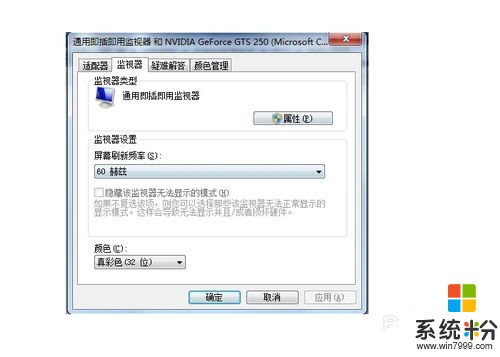 2
22、电源变压器离显示器和机箱太近
电源变压器工作时会造成较大的电磁干扰,从而造成屏幕抖动。把电源变压器放在远离机箱和显示器的地方,可以让问题迎刃而解。
 3
33、劣质电源或电源设备已经老化
许多杂牌电脑电源所使用的元件做工、用料均很差,易造成电脑的电路不畅或供电能力跟不上,当系统繁忙时,显示器尤其会出现屏幕抖动的现象。电脑的电源设备开始老化时,也容易造成相同的问题。
 4
44、音箱放得离显示器太近
音箱的磁场效应会干扰显示器的正常工作,使显示器产生屏幕抖动和串色等磁干扰现象。
 5
55、病毒作怪
有些计算机病毒会扰乱屏幕显示,比如:字符倒置、屏幕抖动、图形翻转显示等。网上随处可见的屏幕抖动脚本,就足以让你在中招之后头大如牛。
 6
66、显示卡接触不良
重插显示卡后,故障可得到排除。
 7
77、WIN95/98系统后写缓存引起
如属于这种原因,在控制面板-系统-性能-文件系统-疑难解答中禁用所有驱动器后写式高速缓存,可让问题得到根本解决。
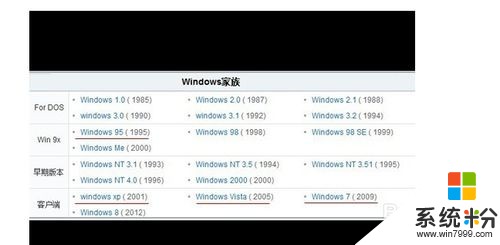 8
8如果问题照旧,那就是你显示器的硬件问题了。建议回去换新的。

以上就是电脑显示器闪屏跳频怎么解决?,电脑显示器闪屏跳频怎么处理?教程,希望本文中能帮您解决问题。